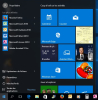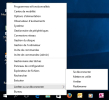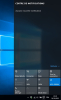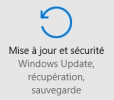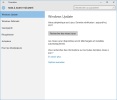1.1.b. Nouveautés (vers. 2016)
Quelques nouveautés 2016 de la mise à jour Anniversaire de Windows 10
Un menu Démarrer remanié :
- le bouton Toutes les applications disparaît et la liste des applications s'affichent directement dans le menu Démarrer :
- le Centre de notifications est personnalisable (classer les alertes par priorité et par application), mieux intégré et synchronisé via Cortana (notifications des SMS...) :
- les bureaux virtuels sont mieux gérés
- Sur Windows Mobile le paiement sans contact est maintenant possible (NFC) au USA, pour l'instant...
Edge : nouvelle version qui permet désormais d'installer des extensions, via Windows Store, comme ses concurrents Firefox et Chrome. Une des extensions permet l'accès à Office Online (gratuit, applications web uniquement, nécessite un compte Microsoft ou un compte professionnel ou scolaire). Edge possède également une fonction permettant d'effacer toutes ses informations de navigation une fois la fenêtre close.
Windows Hello : possibilité d'ouvrir sa session en utilisant le système d'authentification biométrique Hello via les empreintes digitales, l'iris ou l'empreinte faciale, pour peu que le terminal utilisé soit équipé des capteurs biométriques correspondants. Ce système fonctionne maintenant aussi pour les applications compatibles et le navigateur Internet de Microsoft, Edge.
Windows Ink (le bouton crayon apparaît, sur demande, dans la zone d'information en bas à droite) : pour utiliser l'écriture manuscrite sur écran tactile avec plusieurs programmes. Ainsi, il est possible de saisir rapidement un rendez-vous, d'annoter une copie d'écran ou de réaliser des croquis.
Cortana, l'assistant vocal de l'entreprise, est désormais accessible depuis l'écran de verrouillage pour l'exécution de tâches simples comme lancer des musiques ou accéder à son agenda. Cortana permet de synchroniser ses appareils : par ex pour géolocaliser sur son PC le smartphone qui vous avez perdu, voir sur sa tablette que son téléphone a besoin d'être rechargé, transmettre sur son mobile les résultats d'une recherche cartographique réalisée sur ordinateur... Cortana a aussi été intégré à un millier d'applications telles que Uber : il recherche les documents par leur titre, parcourt leur contenu et intègre la traduction de texte dans certains langues dont le français.
Skype : nouvelle version optimisée pour Windows 10
Méthode : Comment mettre Windows 10 à jour
Cliquez sur Démarrer

Cliquez sur Paramètres

Cliquez sur Mise à jour et sécurité :
Cliquez sur le bouton Rechercher des mises à jour :
Si des nouveautés relatives à la sécurité ou à de nouvelles fonctionnalités sont proposées, vous verrez s'afficher la liste de ces dernières dans cette fenêtre
Selon la taille des programmes à télécharger, vous devrez attendre plus ou moins longtemps. Une fois téléchargées sur votre pc, Windows installera ces nouveaux programmes. Un message vous indiquera quand les mises à jour seront prêtes et vous proposera de programmer un redémarrage de votre pc.
Par défaut, les mises à jour (importantes) s'installent automatiquement et les redémarrages sont nécessaires pour finaliser l'installation.
Pour modifier les heures d'activité afin de différer le redémarrage, cliquez sur Modifier les heures d'activité et modifier les heures de début et de fin ou modifier temporairement l'heure du prochain redémarrage en cliquant sur Options de redémarrage.